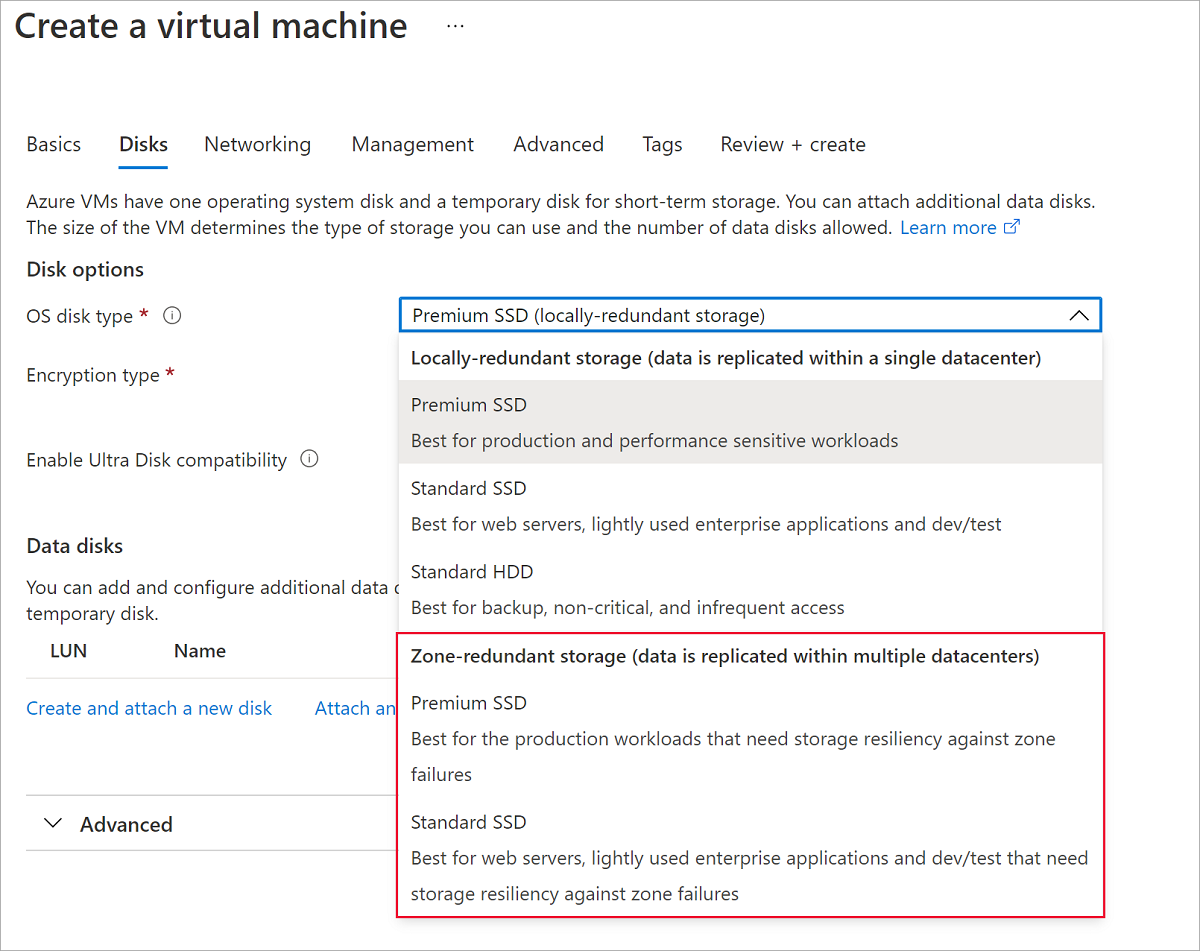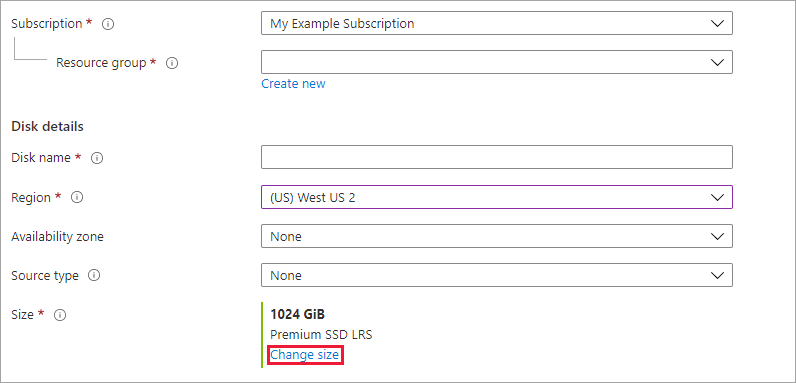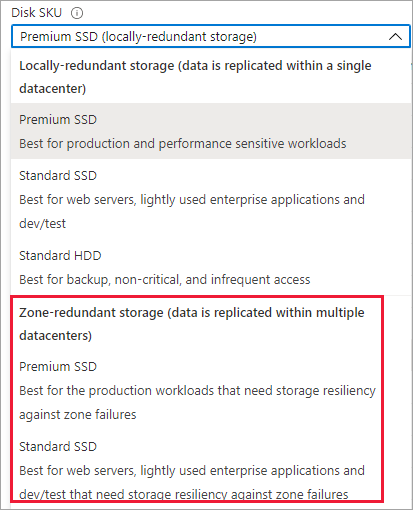你当前正在访问 Microsoft Azure Global Edition 技术文档网站。 如果需要访问由世纪互联运营的 Microsoft Azure 中国技术文档网站,请访问 https://docs.azure.cn。
-
2025-04-12
本文介绍如何部署使用区域冗余存储 (ZRS) 作为冗余选项的磁盘。 ZRS 在所选区域中的三个 Azure 可用性区域同步复制 Azure 托管磁盘。 每个可用性区域都是一个独立的物理位置,具有独立的电源、冷却系统和网络。
有关 ZRS 的概念性信息,请参阅托管磁盘的区域冗余存储
限制
只有高级 SSD 和标准 SSD 托管磁盘支持托管磁盘的 ZRS。 高级 SSD v2 托管磁盘或 Ultra Disks 不支持托管磁盘的 ZRS。 强制分离仅支持数据磁盘。
区域可用性
ZRS 磁盘当前在以下地区可用:
- 南非北部
- 东亚
- 东南亚
- 澳大利亚东部
- US Gov 弗吉尼亚州
- 巴西南部
- 加拿大中部
- 中国北部 3
- 北欧
- 西欧
- 法国中部
- 德国中西部
- 印度中部
- 以色列中部
- 意大利北部
- 日本东部
- 韩国中部
- 墨西哥中部
- 新西兰北部
- 挪威东部
- 波兰中部
- 卡塔尔中部
- 西班牙中部
- 瑞典中部
- 瑞士北部
- 阿拉伯联合酋长国北部
- 英国南部
- 美国中部
- 美国东部
- 美国东部 2
- 美国中南部
- 美国西部 2
- 美国西部 3
创建采用 ZRS OS 磁盘的 VM
登录到 Azure 门户。
导航到“虚拟机”,按照正常的 VM 创建过程进行操作。
请转到“磁盘”窗格。
选择磁盘,然后从下拉列表中选择一个 ZRS 磁盘。
继续完成 VM 部署的其余部分,做出想要的任何选择。
现已部署采用 ZRS OS 磁盘的 VM。
创建 ZRS 磁盘
在 Azure 门户中,搜索并选择“磁盘”。
选择“+ 添加”以创建新的磁盘。
选择支持的区域并在“可用性区域”中选择“无”。
选择“更改大小”。
选择一个可用的 ZRS 磁盘,然后选择“确定”。
继续完成部署过程。
现已创建采用 ZRS 的托管磁盘。
创建具有 ZRS 磁盘的 VM
rgName=yourRGName
vmName=yourVMName
location=westus2
vmSize=Standard_DS2_v2
image=Ubuntu2204
osDiskSku=StandardSSD_ZRS
dataDiskSku=Premium_ZRS
az group create -n $rgName -l $location
az vm create -g $rgName \
-n $vmName \
-l $location \
--image $image \
--size $vmSize \
--generate-ssh-keys \
--data-disk-sizes-gb 128 \
--storage-sku os=$osDiskSku 0=$dataDiskSku
创建其 ZRS 共享磁盘附加到了位于不同区域的虚拟机的 VM
location=westus2
rgName=yourRGName
vmNamePrefix=yourVMNamePrefix
vmSize=Standard_DS2_v2
image=Ubuntu2204
osDiskSku=StandardSSD_LRS
sharedDiskName=yourSharedDiskName
sharedDataDiskSku=Premium_ZRS
az group create -n $rgName -l $location
az disk create -g $rgName \
-n $sharedDiskName \
-l $location \
--size-gb 1024 \
--sku $sharedDataDiskSku \
--max-shares 2
sharedDiskId=$(az disk show -g $rgName -n $sharedDiskName --query 'id' -o tsv)
az vm create -g $rgName \
-n $vmNamePrefix"01" \
-l $location \
--image $image \
--size $vmSize \
--generate-ssh-keys \
--zone 1 \
--attach-data-disks $sharedDiskId \
--storage-sku os=$osDiskSku \
--vnet-name $vmNamePrefix"_vnet" \
--subnet $vmNamePrefix"_subnet"
az vm create -g $rgName \
-n $vmNamePrefix"02" \
-l $location \
--image $image \
--size $vmSize \
--generate-ssh-keys \
--zone 2 \
--attach-data-disks $sharedDiskId \
--storage-sku os=$osDiskSku \
--vnet-name $vmNamePrefix"_vnet" \
--subnet $vmNamePrefix"_subnet"
创建具有 ZRS 磁盘的虚拟机规模集
location=westus2
rgName=yourRGName
vmssName=yourVMSSName
vmSize=Standard_DS3_V2
image=Ubuntu2204
osDiskSku=StandardSSD_ZRS
dataDiskSku=Premium_ZRS
az vmss create -g $rgName \
-n $vmssName \
--encryption-at-host \
--image Ubuntu2204 \
--upgrade-policy automatic \
--generate-ssh-keys \
--data-disk-sizes-gb 128 \
--storage-sku os=$osDiskSku 0=$dataDiskSku
创建具有 ZRS 磁盘的 VM
$subscriptionId="yourSubscriptionId"
$vmLocalAdminUser = "yourAdminUserName"
$vmLocalAdminSecurePassword = ConvertTo-SecureString "yourVMPassword" -AsPlainText -Force
$location = "westus2"
$rgName = "yourResourceGroupName"
$vmName = "yourVMName"
$vmSize = "Standard_DS2_v2"
$osDiskSku = "StandardSSD_ZRS"
$dataDiskSku = "Premium_ZRS"
Connect-AzAccount
Set-AzContext -Subscription $subscriptionId
$subnet = New-AzVirtualNetworkSubnetConfig -Name $($vmName+"_subnet") `
-AddressPrefix "10.0.0.0/24"
$vnet = New-AzVirtualNetwork -Name $($vmName+"_vnet") `
-ResourceGroupName $rgName `
-Location $location `
-AddressPrefix "10.0.0.0/16" `
-Subnet $subnet
$nic = New-AzNetworkInterface -Name $($vmName+"_nic") `
-ResourceGroupName $rgName `
-Location $location `
-SubnetId $vnet.Subnets[0].Id
$vm = New-AzVMConfig -VMName $vmName `
-VMSize $vmSize
$credential = New-Object System.Management.Automation.PSCredential ($vmLocalAdminUser, $vmLocalAdminSecurePassword);
$vm = Set-AzVMOperatingSystem -VM $vm `
-ComputerName $vmName `
-Windows `
-Credential $credential
$vm = Add-AzVMNetworkInterface -VM $vm -Id $NIC.Id
$vm = Set-AzVMSourceImage -VM $vm `
-PublisherName 'MicrosoftWindowsServer' `
-Offer 'WindowsServer' `
-Skus '2012-R2-Datacenter' `
-Version latest
$vm = Set-AzVMOSDisk -VM $vm `
-Name $($vmName +"_OSDisk") `
-CreateOption FromImage `
-StorageAccountType $osDiskSku
$vm = Add-AzVMDataDisk -VM $vm `
-Name $($vmName +"_DataDisk1") `
-DiskSizeInGB 128 `
-StorageAccountType $dataDiskSku `
-CreateOption Empty -Lun 0
New-AzVM -ResourceGroupName $rgName `
-Location $location `
-VM $vm -Verbose
创建其 ZRS 共享磁盘附加到了位于不同区域的虚拟机的 VM
$location = "westus2"
$rgName = "yourResourceGroupName"
$vmNamePrefix = "yourVMPrefix"
$vmSize = "Standard_DS2_v2"
$sharedDiskName = "yourSharedDiskName"
$sharedDataDiskSku = "Premium_ZRS"
$vmLocalAdminUser = "yourVMAdminUserName"
$vmLocalAdminSecurePassword = ConvertTo-SecureString "yourPassword" -AsPlainText -Force
$datadiskconfig = New-AzDiskConfig -Location $location `
-DiskSizeGB 1024 `
-AccountType $sharedDataDiskSku `
-CreateOption Empty `
-MaxSharesCount 2 `
$sharedDisk=New-AzDisk -ResourceGroupName $rgName `
-DiskName $sharedDiskName `
-Disk $datadiskconfig
$credential = New-Object System.Management.Automation.PSCredential ($vmLocalAdminUser, $vmLocalAdminSecurePassword);
$vm1 = New-AzVm `
-ResourceGroupName $rgName `
-Name $($vmNamePrefix+"01") `
-Zone 1 `
-Location $location `
-Size $vmSize `
-VirtualNetworkName $($vmNamePrefix+"_vnet") `
-SubnetName $($vmNamePrefix+"_subnet") `
-SecurityGroupName $($vmNamePrefix+"01_sg") `
-PublicIpAddressName $($vmNamePrefix+"01_ip") `
-Credential $credential
$vm1 = Add-AzVMDataDisk -VM $vm1 -Name $sharedDiskName -CreateOption Attach -ManagedDiskId $sharedDisk.Id -Lun 0
update-AzVm -VM $vm1 -ResourceGroupName $rgName
$vm2 = New-AzVm `
-ResourceGroupName $rgName `
-Name $($vmNamePrefix+"02") `
-Zone 2 `
-Location $location `
-Size $vmSize `
-VirtualNetworkName $($vmNamePrefix+"_vnet") `
-SubnetName ($vmNamePrefix+"_subnet") `
-SecurityGroupName $($vmNamePrefix+"02_sg") `
-PublicIpAddressName $($vmNamePrefix+"02_ip") `
-Credential $credential `
-OpenPorts 80,3389
$vm2 = Add-AzVMDataDisk -VM $vm1 -Name $sharedDiskName -CreateOption Attach -ManagedDiskId $sharedDisk.Id -Lun 0
update-AzVm -VM $vm1 -ResourceGroupName $rgName
创建具有 ZRS 磁盘的虚拟机规模集
$vmLocalAdminUser = "yourLocalAdminUser"
$vmLocalAdminSecurePassword = ConvertTo-SecureString "yourVMPassword" -AsPlainText -Force
$location = "westus2"
$rgName = "yourResourceGroupName"
$vmScaleSetName = "yourScaleSetName"
$vmSize = "Standard_DS3_v2"
$osDiskSku = "StandardSSD_ZRS"
$dataDiskSku = "Premium_ZRS"
$subnet = New-AzVirtualNetworkSubnetConfig -Name $($vmScaleSetName+"_subnet") `
-AddressPrefix "10.0.0.0/24"
$vnet = New-AzVirtualNetwork -Name $($vmScaleSetName+"_vnet") `
-ResourceGroupName $rgName `
-Location $location `
-AddressPrefix "10.0.0.0/16" `
-Subnet $subnet
$ipConfig = New-AzVmssIpConfig -Name "myIPConfig" `
-SubnetId $vnet.Subnets[0].Id
$vmss = New-AzVmssConfig -Location $location `
-SkuCapacity 2 `
-SkuName $vmSize `
-UpgradePolicyMode 'Automatic'
$vmss = Add-AzVmssNetworkInterfaceConfiguration -Name "myVMSSNetworkConfig" `
-VirtualMachineScaleSet $vmss `
-Primary $true `
-IpConfiguration $ipConfig
$vmss = Set-AzVmssStorageProfile $vmss -OsDiskCreateOption "FromImage" `
-ImageReferenceOffer 'WindowsServer' `
-ImageReferenceSku '2012-R2-Datacenter' `
-ImageReferenceVersion latest `
-ImageReferencePublisher 'MicrosoftWindowsServer' `
-ManagedDisk $osDiskSku
$vmss = Set-AzVmssOsProfile $vmss -ComputerNamePrefix $vmScaleSetName `
-AdminUsername $vmLocalAdminUser `
-AdminPassword $vmLocalAdminSecurePassword
$vmss = Add-AzVmssDataDisk -VirtualMachineScaleSet $vmss `
-CreateOption Empty `
-Lun 1 `
-DiskSizeGB 128 `
-StorageAccountType $dataDiskSku
New-AzVmss -VirtualMachineScaleSet $vmss `
-ResourceGroupName $rgName `
-VMScaleSetName $vmScaleSetName
搭配 2020-12-01 API 使用 Azure 资源管理器模板来创建 ZRS 磁盘。
先决条件
必须为订阅启用该功能。 使用以下步骤为订阅启用该功能:
执行以下命令,为订阅注册该功能
Register-AzProviderFeature -FeatureName "SsdZrsManagedDisks" -ProviderNamespace "Microsoft.Compute"在试用该功能之前,请使用以下命令确认注册状态是否为“已注册”(可能需要几分钟)。
Get-AzProviderFeature -FeatureName "SsdZrsManagedDisks" -ProviderNamespace "Microsoft.Compute"
创建具有 ZRS 磁盘的 VM
$vmName = "yourVMName"
$adminUsername = "yourAdminUsername"
$adminPassword = ConvertTo-SecureString "yourAdminPassword" -AsPlainText -Force
$osDiskType = "StandardSSD_ZRS"
$dataDiskType = "Premium_ZRS"
$region = "eastus2euap"
$resourceGroupName = "yourResourceGroupName"
New-AzResourceGroup -Name $resourceGroupName -Location $region
New-AzResourceGroupDeployment -ResourceGroupName $resourceGroupName `
-TemplateUri "https://raw.githubusercontent.com/Azure-Samples/managed-disks-powershell-getting-started/master/ZRSDisks/CreateVMWithZRSDataDisks.json" `
-resourceName $vmName `
-adminUsername $adminUsername `
-adminPassword $adminPassword `
-region $region `
-osDiskType $osDiskType `
-dataDiskType $dataDiskType
创建其 ZRS 共享磁盘附加到了位于不同区域的虚拟机的 VM
$vmNamePrefix = "yourVMNamePrefix"
$adminUsername = "yourAdminUserName"
$adminPassword = ConvertTo-SecureString "yourAdminPassword" -AsPlainText -Force
$osDiskType = "StandardSSD_LRS"
$sharedDataDiskType = "Premium_ZRS"
$region = "eastus2euap"
$resourceGroupName = "zrstesting1"
New-AzResourceGroupDeployment -ResourceGroupName $resourceGroupName `
-TemplateUri "https://raw.githubusercontent.com/Azure-Samples/managed-disks-powershell-getting-started/master/ZRSDisks/CreateVMsWithASharedDisk.json" `
-vmNamePrefix $vmNamePrefix `
-adminUsername $adminUsername `
-adminPassword $adminPassword `
-region $region `
-osDiskType $osDiskType `
-dataDiskType $sharedDataDiskType
创建具有 ZRS 磁盘的虚拟机规模集
$vmssName="yourVMSSName"
$adminUsername="yourAdminName"
$adminPassword=ConvertTo-SecureString "yourAdminPassword" -AsPlainText -Force
$region="eastus2euap"
$osDiskType="StandardSSD_LRS"
$dataDiskType="Premium_ZRS"
New-AzResourceGroupDeployment -ResourceGroupName zrstesting `
-TemplateUri "https://raw.githubusercontent.com/Azure-Samples/managed-disks-powershell-getting-started/master/ZRSDisks/CreateVMSSWithZRSDisks.json" `
-vmssName "yourVMSSName" `
-adminUsername "yourAdminName" `
-adminPassword $password `
-region "eastus2euap" `
-osDiskType "StandardSSD_LRS" `
-dataDiskType "Premium_ZRS" `
后续步骤
反馈
此页面是否有帮助?